mac鼠标不跟手反应迟钝怎么回事 mac使用鼠标不跟手不灵敏的解决教程
更新时间:2023-03-27 09:38:07作者:qiaoyun
鼠标是电脑中的一个硬件,在长时间使用之后,也是会遇到这样那样的问题,例如近日有不少mac系统用户在使用鼠标的时候,发现鼠标不跟手反应迟钝,导致无法正常操作,碰到这样的问题是怎么回事呢?带着这个问题,本教程就给大家分享一下mac使用鼠标不跟手不灵敏的解决教程给大家参考。
具体解决方法如下:
1、打开电脑,点击桌面左上角的苹果图标。
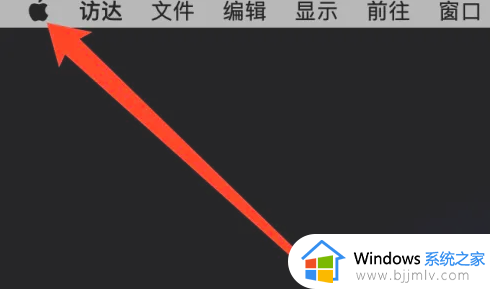
2、然后在弹出的窗口中,点击系统偏好设置的选项。
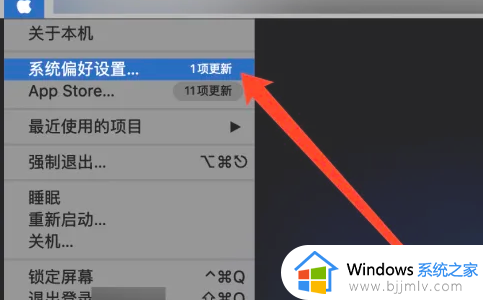
3、进入系统偏好设置的界面后,点击鼠标的选项。
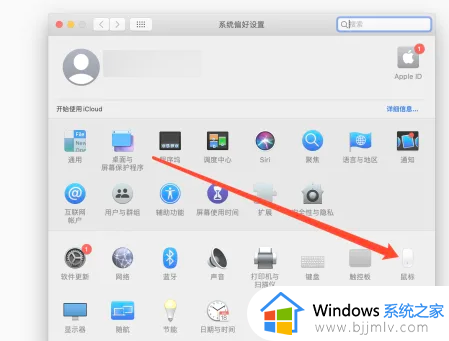
4、在鼠标的界面中,将跟踪速度往右调整,增加灵敏度即可。
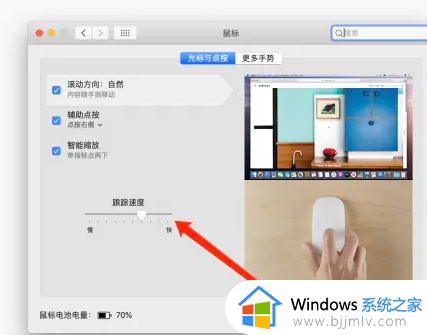
上述给大家介绍的就是mac鼠标不跟手反应迟钝的详细解决方法,碰到这种问题的小伙伴们可以学习上述方法步骤来进行解决吧。
mac鼠标不跟手反应迟钝怎么回事 mac使用鼠标不跟手不灵敏的解决教程相关教程
- mac鼠标不灵敏怎么办 苹果电脑鼠标不灵敏如何解决
- macbook鼠标不灵敏怎么办 macbook外接鼠标反应不灵敏如何解决
- mac鼠标点击没反应为什么 苹果mac鼠标没反应是怎么回事
- 电脑鼠标反应迟钝怎么办 电脑鼠标感觉反应迟钝解决方法
- mac不用鼠标如何右键 没有鼠标mac怎么右键
- mac连接鼠标没反应怎么回事 苹果电脑鼠标没反应如何解决
- 罗技g502鼠标设置灵敏度教程 罗技g502鼠标怎么调灵敏度
- mac鼠标滚轮相反怎么设置 mac鼠标滑动方向反了怎么办
- 电脑开机不识别usb键盘鼠标怎么回事 电脑开机后键盘鼠标没反应的解决教程
- 雷蛇鼠标驱动识别不出来鼠标怎么回事 雷蛇驱动识别不到鼠标的解决教程
- 惠普新电脑只有c盘没有d盘怎么办 惠普电脑只有一个C盘,如何分D盘
- 惠普电脑无法启动windows怎么办?惠普电脑无法启动系统如何 处理
- host在哪个文件夹里面 电脑hosts文件夹位置介绍
- word目录怎么生成 word目录自动生成步骤
- 惠普键盘win键怎么解锁 惠普键盘win键锁了按什么解锁
- 火绒驱动版本不匹配重启没用怎么办 火绒驱动版本不匹配重启依旧不匹配如何处理
热门推荐
电脑教程推荐
win10系统推荐